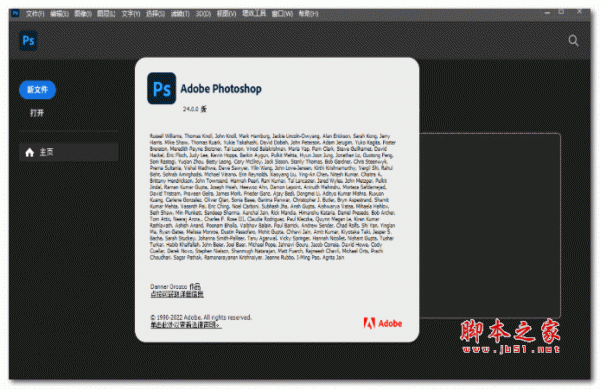Photoshop怎么制作九宫格?Photoshop制作九宫格教程
脚本之家
近日有一些小伙伴咨询小编Photoshop如何制作九宫格?下面就为大家带来了Photoshop制作九宫格的具体方法,有需要的小伙伴可以来了解了解哦。
Photoshop制作九宫格方法
第一步:首先我们打开电脑桌面,选择安装好的PS(photoshop)打开并导入素材(如图所示)。

第二步:然后选择裁剪工具,比例选择1:1正方形,点击确定(如图所示)。

第三步:接着再次选择裁剪工具→切片工具,然后点击图片右键,选择划分切片,将水平划分和垂直划分同时设置为3,然后点击确定(如图所示)。

第四步:接着选择文件→导出→存储为Web所用格式(如图所示)。

第五步:最后选择存储,保存到想要保存的位置,点击确定即可(如图所示)。

到此这篇关于Photoshop怎么制作九宫格?Photoshop制作九宫格教程的文章就介绍到这了,更多相关Photoshop制作九宫格方法内容请搜索脚本之家以前的文章或继续浏览下面的相关文章,希望大家以后多多支持脚本之家!